förra veckan släppte Microsoft officiellt Windows Vista Service Pack 1 (”SP1”) till allmänheten i stort. Som traditionen för vissa människor, när det gäller ett nytt Windows-operativsystem, signalerar SP1-scenen att tiden är rätt att uppgradera från Windows XP. För de av oss som bestämde oss för att ta det steget vid operativsystemets första release, signalerar SP1-scenen ankomsten av en mer solid miljö, fixar till några irriterande problem och möjligheten till några nya funktioner. Kommer Vista SP1 att uppfylla alla dessa förväntningar? Endast tid och erfarenhet kommer att berätta för säker. Jag rekommenderar dock helhjärtat att du uppgraderar ditt system till Vista SP1. I det här numret av Windows Vista-rapporten visar jag dig exakt hur Vista SP1-uppgraderingsproceduren fungerar. Låt oss ta en titt.
tillgänglighet
Microsoft satte Vista SP1 i Windows Update-systemet den 18 mars med en större version via Vista: s automatiska uppdateringsfunktion som börjar i mitten av April. Men om du inte vill vänta på att den kommer till dig kan du gå till Windows Update och ladda ner den manuellt nu. Tänk dock på att Vista SP1 kanske inte visas på Windows Update för din specifika dator. Det finns åtta möjliga orsaker till en no-show, allt förklaras i detalj i en Microsoft Hjälp och Support artikel med titeln ” Windows Vista Service Pack 1 är inte tillgänglig för Installation från Windows Update och erbjuds inte av automatiska uppdateringar.”Här är en kort översikt över de åtta möjliga orsakerna:
- du kör redan Vista SP1.
- Vista SP1 är ännu inte tillgängligt på språket för din installation.
- Windows Service Pack Blocker Tool har använts för att blockera leveransen av Vista SP1.
- du har redan försökt installera Vista SP1 och installationen misslyckades.
- du har en inkompatibel enhetsdrivrutin installerad.
- du har för närvarande en förhandsversion av Vista SP1 installerad.
- du har använt tredjepartsprogrammet vLite för att konfigurera ditt system.
- du har inte installerat alla nödvändiga uppdateringar.
åtkomst till SP1
åtkomst till Windows Update inifrån Vista är en snap! Klicka bara på Start, välj Alla program och välj sedan Windows Update. När du kommer till Windows Update-sidan ser du en enda, mycket stor uppdatering som väntar i kön (figur a).
Figur A

om du ser en enda, mycket stor uppdatering i Windows Update vet du att SP1 är klar för nedladdning.
du kan bekräfta att uppdateringen i kön verkligen är SP1 genom att följa länken Visa tillgängliga uppdateringar. När du gör det ser du sidan Visa tillgängliga uppdateringar (Figur B).
Figur B

SP1 är verkligen klar för installation.
installera SP1
när du klickar på knappen Installera kommer du att stöta på en UAC (figur C). Svara därefter.
figur C

innan du börjar SP1-nedladdnings-och installationsproceduren kommer du att stöta på en UAC.
så snart du hanterar UAC kommer du tillbaka till Windows Update-sidan och SP1 börjar ladda ner. Som du kan se i Figur D var min exempelnedladdning ungefär 67 MB. Beroende på hastigheten på din internetanslutning kan nedladdningen ta lite tid. Nedladdningen på mitt exempelsystem tog ungefär 30 minuter att slutföra.
figur D

så snart du klickar på Fortsätt-knappen i UAC-dialogrutan börjar SP1 ladda ner.
när nedladdningen är klar ser du guiden installera Windows Service Pack visas på skärmen (figur E), och den första fasen av den faktiska installationsproceduren börjar.
figur E
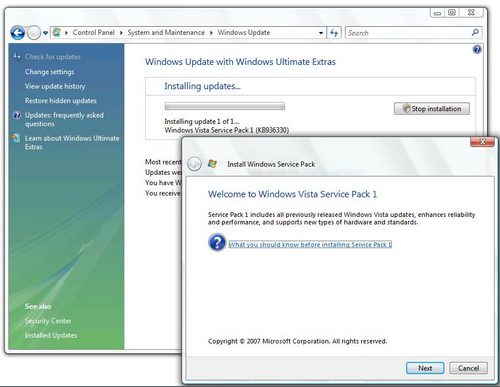
så snart nedladdningen är klar börjar installationen med visningen av guiden installera Windows Service Pack.
för att komma igång, klicka på knappen Nästa. Guiden består av totalt tre skärmar, med huvudmålet att uppmana dig att acceptera licensvillkoren för Microsoft-programvara (figur F).
figur F

du kan inte installera Vista SP1 utan att godkänna licensvillkoren.
så snart du är klar med guiden återgår du till Windows Update-sidan och SP1 börjar automatiskt den första fasen av installationsproceduren (figur G). Som det gör blinkar den gröna förloppsindikatorn och går långsamt framåt. På mitt exempelsystem tog denna fas av installationsproceduren cirka 20 minuter att slutföra.
figur G

när du har godkänt licensvillkoren börjar installationen.
när den första fasen av installationen är klar visas en uppmaning att starta om systemet (figur H). Klicka på knappen Starta om nu.
figur H

när den första fasen av installationen är klar klickar du på knappen Starta om nu.
omedelbart efter omstart av systemet börjar den andra fasen av installationsproceduren. Denna fas består av tre steg under vilka du ser framstegen i procent som visas på Aurora-bakgrunden (figur i). Mellan varje steg startar systemet automatiskt om. På mitt exempelsystem tog dessa tre steg, inklusive de två omstarterna, cirka 40 minuter.
figur i

under de tre stegen i denna fas av installationsproceduren ser du framstegen som visas på Aurora-bakgrunden.
när det tredje steget närmar sig sitt slut kommer standardanvändargränssnittet att återvända medan den slutliga konfigurationen visas i bakgrunden. På mitt exempelsystem tog hela installationsproceduren från att starta nedladdningen till återkomsten av det vanliga användargränssnittet ungefär en och en halv timme. Naturligtvis kommer din körsträcka att variera.
så snart installationen är klar, bli inte förvånad om ditt antivirusprogram sparkar in. På mitt exempelsystem, som kör AVG Anti-Virus, initierades en fullständig skanning automatiskt på grund av förändringarna i de stora operativsystemfilerna. Medan skanningen pågick tryckte jag på och öppnade systemsidan för att kontrollera avsnittet Windows Edition. Systemsidan (figur J) visar det nya upphovsrättsdatumet som 2007, tillsammans med orden ”Service Pack 1.”
figur J

systemsidan i Windows Vista visar nu ett nytt upphovsrättsdatum och listar upplagan som Service Pack 1.
ytterligare information
om du vill få mer detaljerad information om Vista SP1, kolla in dessa dokument från Microsoft.
- översikt över Windows Vista SP1
- anmärkningsvärda förändringar i Windows Vista SP1
- Release Notes för Windows Vista Service Pack 1
Vad är din syn på Vista SP1?
nu när du har sett hur den manuella Vista SP1 uppgraderingen fungerar, är du angelägen om att utföra uppgraderingen på ditt system? Om du redan har installerat Vista SP1 på ditt system, Hur går det? Är ditt system mer stabilt? Är det snabbare? Vänligen släpp av Diskussionsområdet och låt oss höra från dig.
få Vista-tips i din brevlåda!
levereras varje fredag, Techrepublics Windows Vista Report-nyhetsbrev innehåller tips, nyheter och scuttlebutt om Vista-utveckling, samt en titt på nya funktioner i den senaste versionen av Windows OS. Registrera dig automatiskt idag!